文件夹怎么加密,图文详解怎么给文件夹加密
- 2018-05-25 16:30:00 分类:win7
我们每个人都会有小秘密是不想被别人知道的,如果是物品,我们就会用箱子给它上锁。如果是言语,那么我们就会用心给它上错。电脑文件夹也是如此,不过如果要给它上锁的话,那就得使用加密操作。今天小编我就来给你们说说怎么给文件夹加密。
怎么给文件夹加密。这个问题我自己之前也想过,在网上的帖子里也刷到过这样的问题。我想有很多人和我一样想知道怎么给文件夹加密。于是大大就花了些时间来钻研它,最后功夫不负有心人,终于被我琢磨出来了。那么今天大大就来跟你们分享给文件夹加密的方法。
首先呢,我们先找到需要加密的文件,然后鼠标右键点击打开“属性”,打开之后勾选隐藏
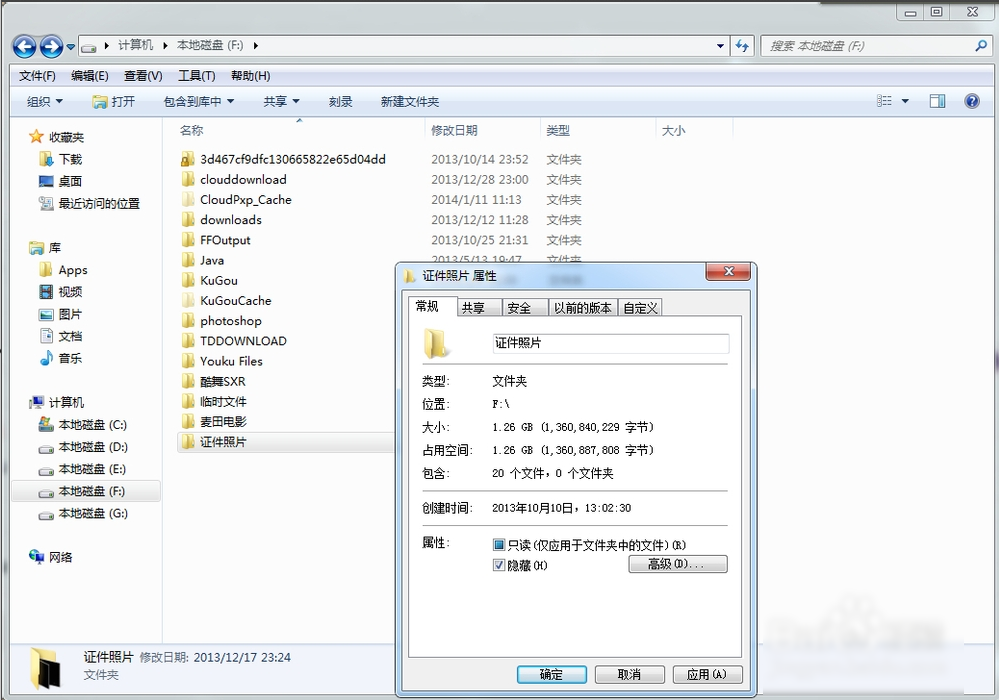
文件夹示例1
再点击“将更改应用于此文件夹、子文件夹和文件”,再点确定。然后你就会发现文件已经被隐藏了
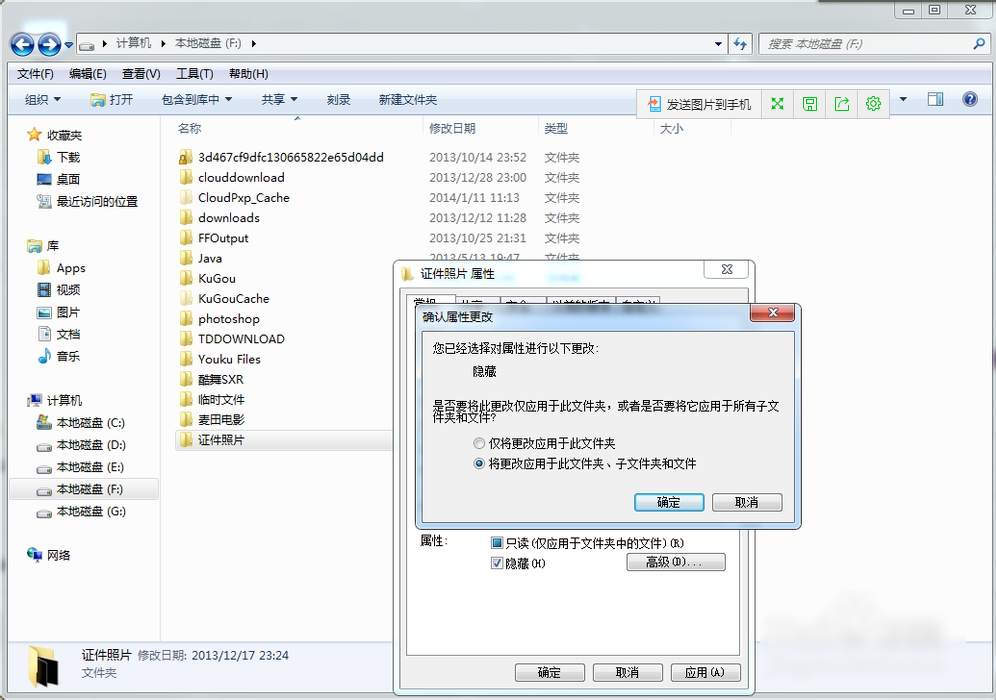
文件夹加密示例2
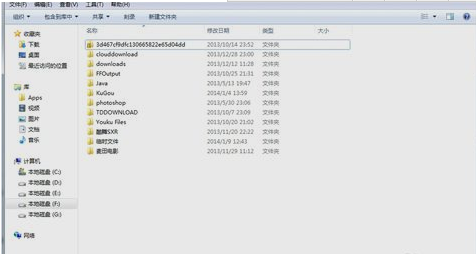
加密示例3
但是既然能隐藏,那就肯定能取消隐藏的。当你想取消隐藏的时候,你就点“工具”,在点开“文件夹选项”
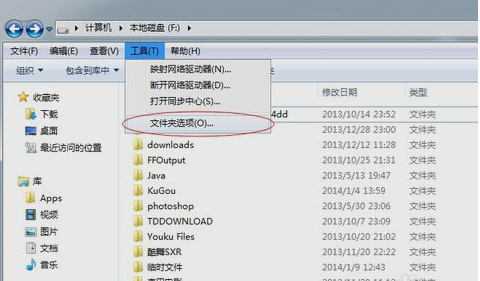
加密示例4
然后进去之后,点击“查看”,再勾选“显示隐藏文件、文件、驱动器”就可以啦~!
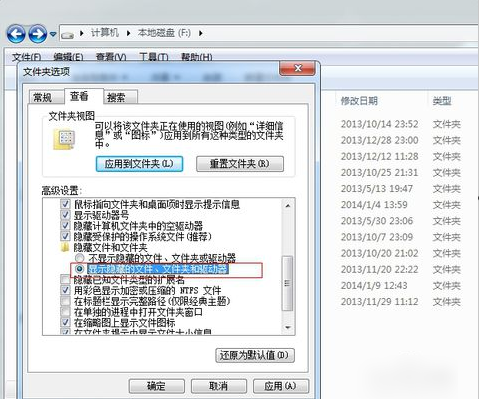
加密示例5
以上就是小编告诉你们的方法啦~~你们现在会了吗?~

怎么给文件夹加密示例6